iTunes spielt eine sehr wichtige Rolle bei der Benutzung von iOS-Geräten. Sie können Musik und Videos auf Ihrem iOS-Gerät mit iTunes verwalten, Musik, Videos, Fernsehsendung, Spiele usw. vom iTunes Store herunterladen. Trotzdem wollen Sie manchmal iTunes auch deinstallieren oder neu installieren, wenn Sie iTunes nicht mehr nutzen oder Fehler dabei auftreten.

Wenn Sie ein Windows-Benutzer sind und iTunes von Ihrem PC komplett löschen möchten, kann folgende Methode Ihnen helfen, iTunes schnell und kostenlos auf Windows zu deinstallieren.
Schritt 1: Klicken Sie auf das Windows-Icon und wählen Sie "Systemsteuerung".
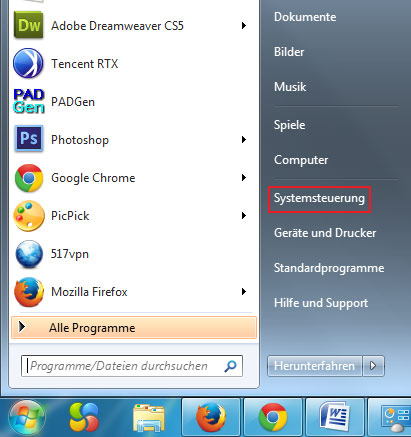
Schritt 2: Finden Sie "Programme" und bestätigen Sie "Programme deinstallieren".
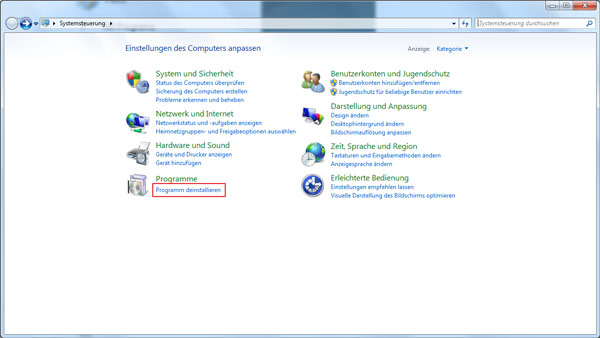
Schritt 3: Finden Sie "iTunes" aus der Liste und klicken Sie die Maus rechts und wählen Sie "Deinstallieren".
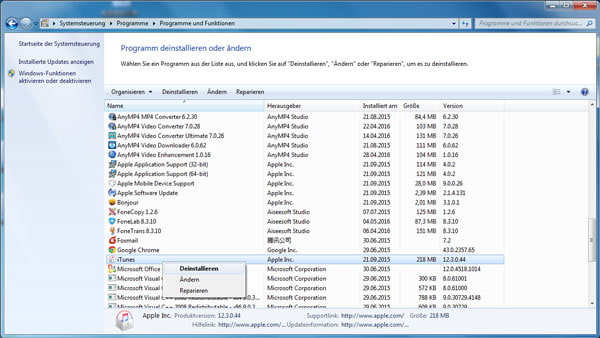
Schritt 4: Bestätigen Sie "Ja" und warten Sie auf den Deinstallvorgang.
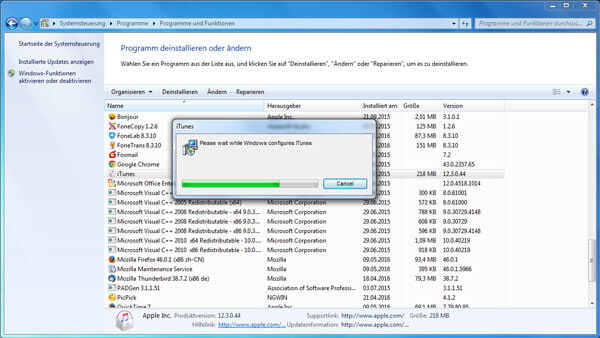
Schritt 5: In diesem Zustand werden nur Setup-Dateien gelöscht. Um iTunes vom Windows Computer komplett zu deinstallieren, brauchen Sie die folgende Programme auf die gleiche Weise entfernen.
◎ Apple Application Support (32 Bit)
◎ Apple Application Support (64 Bit)
◎ Apple Mobile Device Support
◎ Apple Software Update
◎ Bonjour

Jetzt haben Sie die Zubehöre von iTunes deinstalliert. Glauben Sie daran, dass Sie alles über iTunes gelöscht haben? Nein, noch nicht. Auf Ihrem Computer existieren trotzdem viele Dateien von iTunes. Wenn Sie alle verbliebenden Spuren komplett löschen möchten, gehen Sie zu dem Pfad: lokaler Datenträger (C:) > Programme (x86)". Dort können Sie alle Ordner über iTunes finden, löschen Sie einfach die Dateien, die Sie nicht mehr brauchen. Dann leeren Sie den Papierkorb.
Wenn Sie alle Komponenten gelöscht haben, starten Sie Ihren PC neu. Dann prüfen Sie, ob Sie iTunes und die zugehörigen Datei komplett deinstalliert haben.
Wenn Sie ein Mac-Benutzer sind, brauchen Sie nur mit einigen Klicks iTunes von Ihrem Mac zu deinstallieren. Lesen Sie bitte weiter.
Schritt 1: Stellen Sie sicher, dass iTunes nicht im Lauf ist. Anschließend ziehen Sie iTunes direkt in den Papierkorb.

Schritt 2: Öffnen Sie die Aktivitätsanzeige. Finden Sie iTunes aus der Liste unter Speicher.
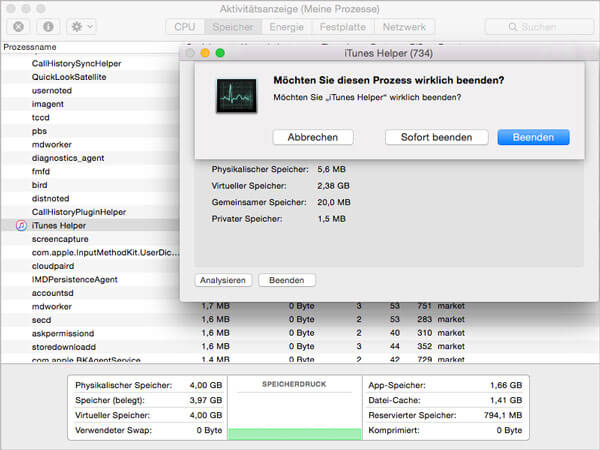
Schritt 3: Klicken Sie auf das Apple-Icon, dann gehen Sie zu Systemeinstellung. Danach klicken Sie auf Benutzer & Gruppen. Wählen Sie iTunes Helper unter Anmeldeobjekte und klicken Sie auf das Zeichen " -". Am Ende klicken Sie auf das Schloss zum Bearbeiten.
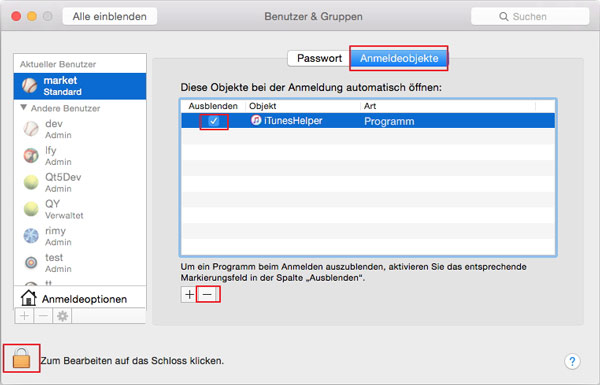
Bitte achten Sie auf folgende Sachen, wenn Sie iTunes löschen wollen.
Wenn Sie die Musik, Videos oder andere Datei von iTunes nach der Deinstallierung behalten möchten, können Sie vorzeitig die Dateien auf ein externes Laufwerk zum Sichern übertragen. Außerdem ist iPhone Data Recovery eine gute Wahl für Sie, mit dem Sie die Daten aus iTunes-Backup wiederherstellen können.
Viele iOS-Nutzer haben auf das iTunes Störung gestoßen, dass iTunes sich nicht deinstallieren lässt. Die Ursache liegt darin, dass eine Teile der iTunes-Dateien von manchen Optimierungssoftware bereinigt wird. In diesem Fall wird iTunes nicht normal deinstalliert und neu installiert. Inzwischen können Sie die folgende Methode testen.
Schritt 1: Viele iOS-Nutzer haben auf das iTunes Störung gestoßen, dass iTunes sich nicht deinstallieren lässt. Die Ursache liegt darin, dass eine Teile der iTunes-Dateien von manchen Optimierungssoftware bereinigt wird. In diesem Fall wird iTunes nicht normal deinstalliert und neu installiert. Inzwischen können Sie die folgende Methode testen.
Schritt 2: Finden Sie das Programm im Start-Menü und starten Sie es. Dann suchen Sie die Inhalte über iTunes und klicken Sie auf "Entfernen".
Mit dieser Methode können Sie iTunes neu installieren. Dann deinstallieren Sie iTunes auf die normale Weise.
Fazit
In diesem Artikel haben wir Ihnen die Methode angezeigt, um iTunes unter Windows und Mac zu deinstallieren. Gleichzeitig geben wir Ihnen Vorschlag, wenn iTunes nicht deinstalliert wird. Wir hoffen, dass die Anleitung Ihnen behilflich ist.